谷歌浏览器是webkit内核的浏览器,如果我们要切换到兼容模式该怎么操作呢?小编可以告诉大家这个是需要第三方插件的,下面小编就来告诉大家谷歌浏览器怎么设置兼容模式
软件名称: 谷歌浏览器(Google Chrome)39.0.2171.71官方正式版
软件大小: 39.2M

1、进入到谷歌浏览器的网上应用商店,搜索“ie tab”,在搜索结果的扩展程序里,找到“ie tab ”或 “ie muti tab”,点击下方的“免费”按钮进行安装
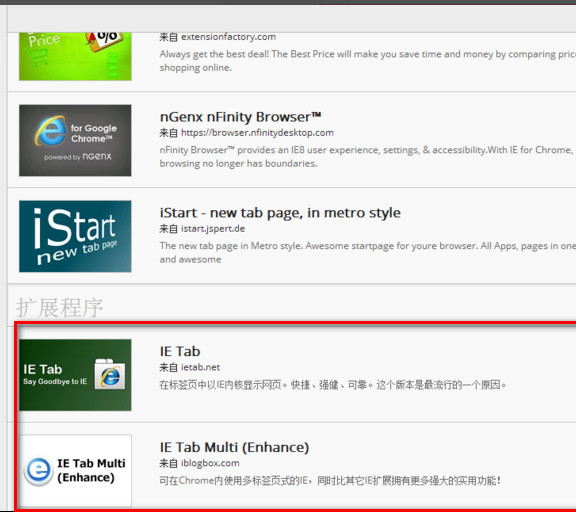
2、弹出确认安装提示,选择“添加”按钮
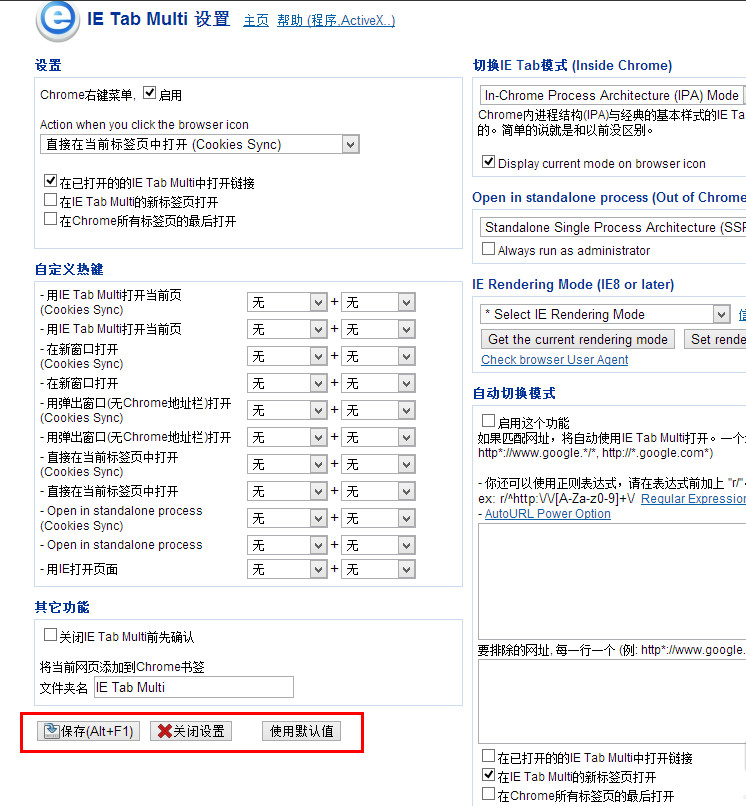
3、安装完毕后,即会弹出插件的具体设置,默认情况我们不需要改动,点击保存,关闭即可
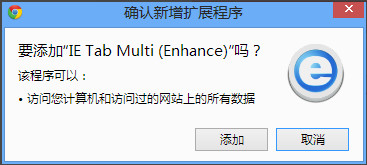
4、如果想要当前的网页以兼容模式打开,只需要点击上方的“ipa”按钮,即可转换,十分方便
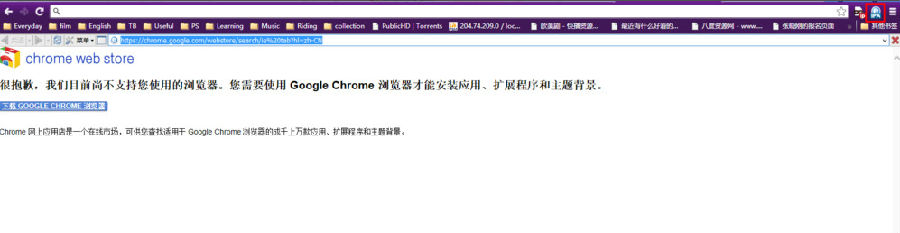
更多 0